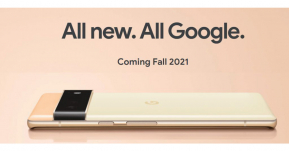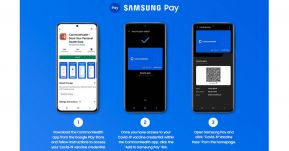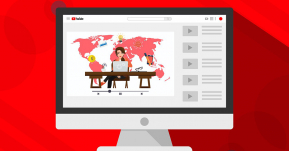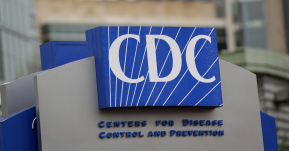เคล็ดลับ 4 ประการในการทำงานจากบ้าน ด้วยโซลูชั่น "Microsoft Teams"
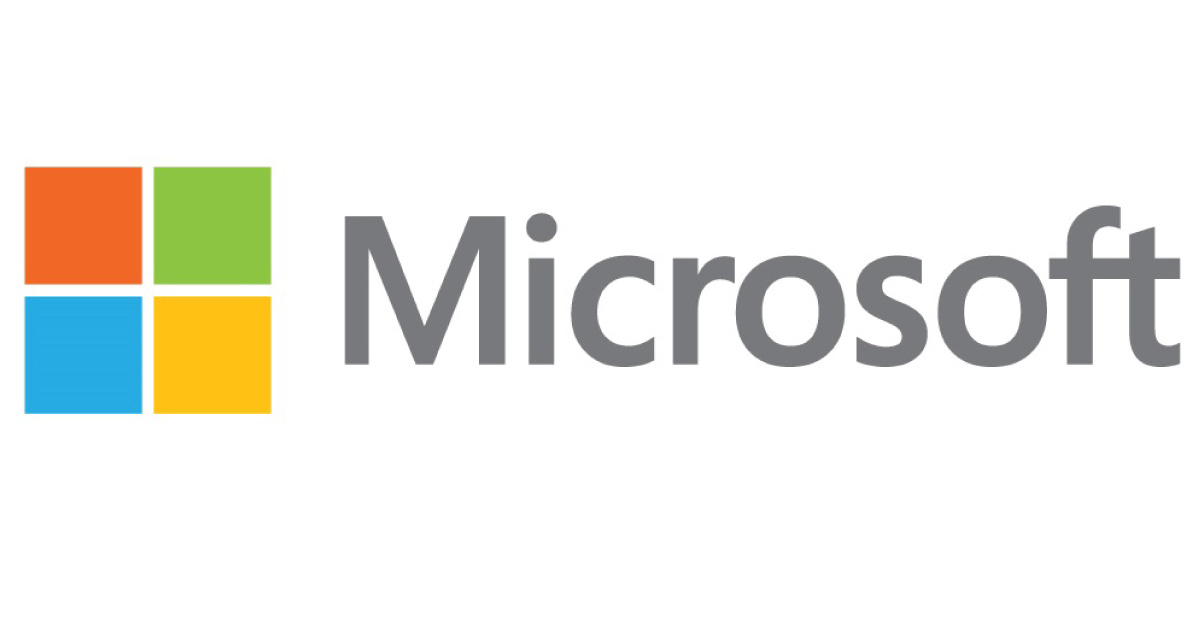
ต้องบอกว่ามีอยู่หลายเหตุผลมากมาย ที่พวกเราเลื
4 แนวทางปฏิบัติที่สำคัญ โดยจะช่วยให้คุณสามารถทำงานได้
1. ใช้ประโยชน์จากการประชุมให้ได้
- การประชุมนั้นขึ้นกั
บคนที่เข้าร่วมเป็นหลัก ไม่ใช่ตัวเทคโนโลยี ดังนั้นการประชุมที่ให้ประสิทธิ ภาพดีที่สุดคือการมีวัตถุ ประสงค์ที่ชัดเจน คุณสามารถใช้คำอธิบายการประชุ มเพื่อลงรายละเอียดเกี่ยวกับเป้ าหมายดังกล่าวได้ นอกจากนี้ยังสามารถศึกษาวิธี การผลักดันการทำงานเป็นทีมให้ดี ยิ่งขึ้นได้จาก aka.ms/ArtofTeamwork - ใช้การแชทเพื่อแบ่งปันการแจ้
งเตือน หรือเอกสารที่ต้องการให้ศึกษาล่ วงหน้าไปยังผู้เข้าร่วมก่ อนเวลาประชุม - บันทึกการประชุมไว้ ในกรณีที่องค์กรของคุณสามารถให้
กระทำได้
2.เน้นการมีส่วนร่วม ใช้ประโยชน์จากวิดีโอของคุณ
- ถ้าคุณมี Bandwidth เพียงพอ ให้เปิดโหมดวิดีโอของคุณ โดยมีเคล็ดลับในการทำภาพพื้นหลั
งให้เบลอถ้าคุณไม่ต้องการให้พื้ นหลังรบกวนความสนใจ การใช้วิดีโอจะยกระดั บการประสานงานในที่ประชุมได้มาก (แต่ถ้าคุณมี Bandwidth จำกัด ให้ปิดโหมดวิดีโอเพื่อรักษาคุ ณภาพของเสียงไว้) ตรวจสอบให้แน่ใจว่าคุณเข้าใจวิ ธีการเข้าร่วมประชุมผ่าน Teams ก่อนจะเริ่มการประชุม - ฝึกการมีส่วนร่วม ด้วยการถามความเห็นจากทุกคน ถ้าเสียงของใครเบาเกินไป หรืออุปกรณ์ของเขากำลังมีปัญหา ให้รีบแก้ไขตั้งแต่ช่วงเริ่มต้
นของการประชุมเพื่อที่บุคคลนั้ นจะไม่ถูกทอดทิ้งระหว่ างการประชุม
3.จดบันทึกและลงรายการงานที่ต้
- จดบันทึกและแบ่งปันรายการงานที่
ต้องตามผ่านแชท เนื่องจากเราจะติดตามความคืบหน้ าได้ยากถ้าไม่มีหลักฐานหรื อแผนงานที่เป็นรูปธรรม ลองใช้ประโยชน์จากแอพอย่าง Planner ในการติดตามงาน - สำหรับงานที่คุณมักจะต้องประชุ
มเตรียมพร้อม แล้วต้องมีการเรียกคุยติ ดตามงานในภายหลัง แนะนำให้จัดการประชุมติดตามผลที่ ใช้เวลาสั้นๆ ประมาณ 15 นาทีในวันถัดไป โดยให้แน่ใจว่าระบุงานที่ต้ องเตรียมพร้อมล่วงหน้าในคำเชิ ญการประชุมด้วย - สำหรับช่องทางการสื่อสารต่างๆ นั้น ให้สร้างหมวดหมู่หรือ Tap เฉพาะที่มีไฟล์ เว็บไซต์ หรือกระดานข้อมูลที่สำคัญ เพื่อให้เนื้อหาดังกล่าวพร้
อมสำหรับการเข้าถึงจากทุกคนในที ม
4.ปรับแต่งพื้นที่การทำงานแบบ Virtual ของคุณ
- ปักหมุดห้องแชทรวมที่ใช้บ่อย เพื่อให้ขึ้นมาอยู่ด้านบนให้ใช้
สะดวกอยู่เสมอ - ปรับแต่งทีม โดยดึงเอาทีม มาจัดเรียงตามลำดับความสำคัญ และซ่อนทีมที่คุณไม่ได้ทำงานร่
วมกันบ่อย - จัดการการแจ้งเตือนในการตั้งค่
าโปรไฟล์ของคุณ เพื่อที่คุณจะได้รับเฉพาะการแจ้ งเตือนที่ต้องการ - ติดตั้งแอพ Teams บนอุปกรณ์พกพาของคุณ เพื่อให้คุณสามารถเข้าร่
วมและประสานงานกับทีมได้อย่างง่ ายดายขึ้น
สามารถดาวน์โหลดโปรแกรมสำหรับ Microsoft Teams ได้ฟรี https://products.office.com/
หากท่านใดสนใจรายละเอียดเพิ่มเติ